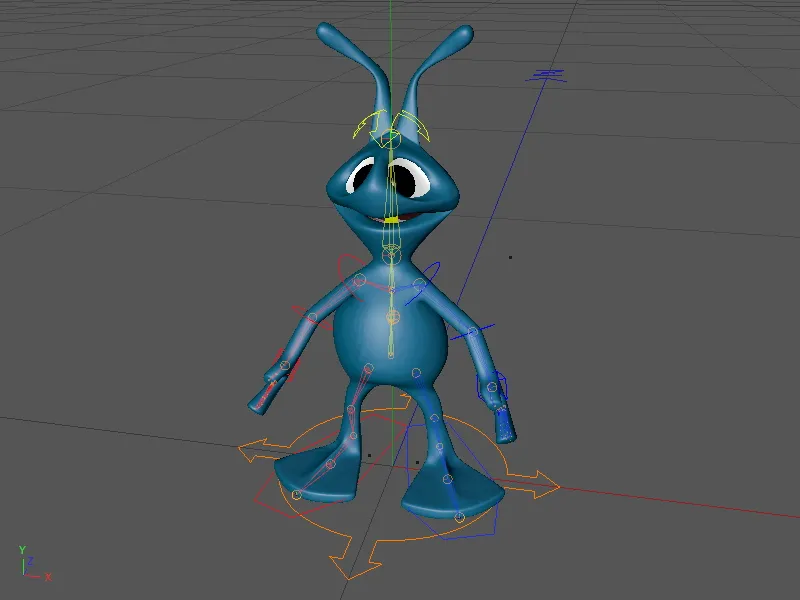Neste tutorial, estaremos equipando um ser alienígena bipede com um Rig de personagem funcional. Para isso, você terá à disposição o personagem alienígena no arquivo de trabalho "PSD_C4D_R13_Charactervorlagen_Start.c4d". Naturalmente, você também pode usar qualquer outro personagem para este tutorial; os passos essenciais permanecem os mesmos (pelo menos para os bipedes).
Vamos dar uma olhada na estrutura da cena ou do personagem brevemente no Gerenciador de Objetos. O personagem é essencialmente composto por um objeto poligonal suavizado por um objeto HyperNURBS; os dois olhos são simples objetos paramétricos de esfera colocados. As texturas do alienígena já estão fixadas por meio de uma Tag de fixação de textura, permitindo-nos começar imediatamente com o Rigging.

Construção do Rig
A construção do personagem usando as modelagens de personagem contidas no CINEMA 4D Release 13 é feita através do objeto de personagem no menu Personagem.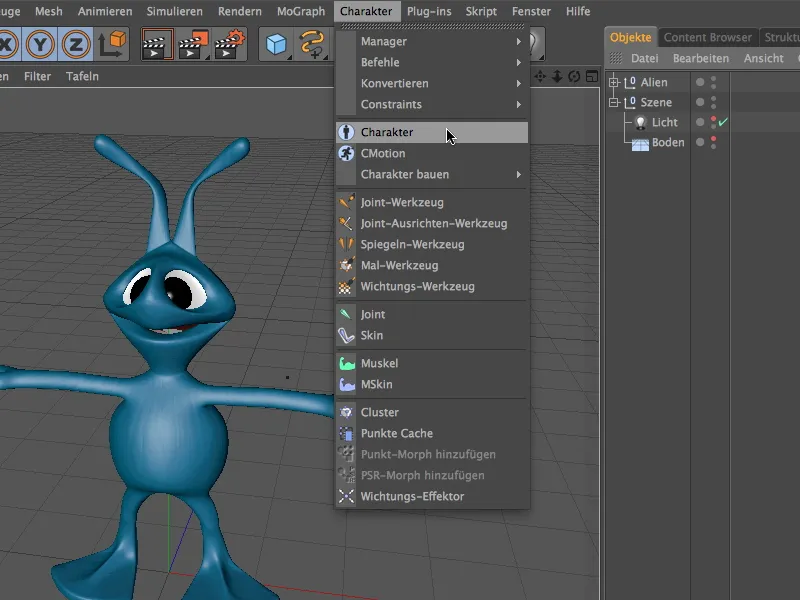
Antes de começarmos a criar os componentes para nosso alienígena, vamos fornecer alguns pontos de referência. Na página Base da caixa de diálogo de configurações do objeto de personagem, podemos, por exemplo, definir que se trata de um alienígena no menu Personagem.
Através do parâmetro Tamanho, o objeto de personagem recebe uma ideia do tamanho do personagem (no meu exemplo, não incluí as antenas). Isso permite que, na geração dos componentes que se segue imediatamente, uma posição razoável para os elementos já seja estimada.
A próxima informação importante é o tipo de personagem, para que o modelo de personagem correto seja usado na criação do Rig. Na página do Objeto do objeto de personagem, no separador Construir, encontramos o modelo Bípede, ou seja, o bipede.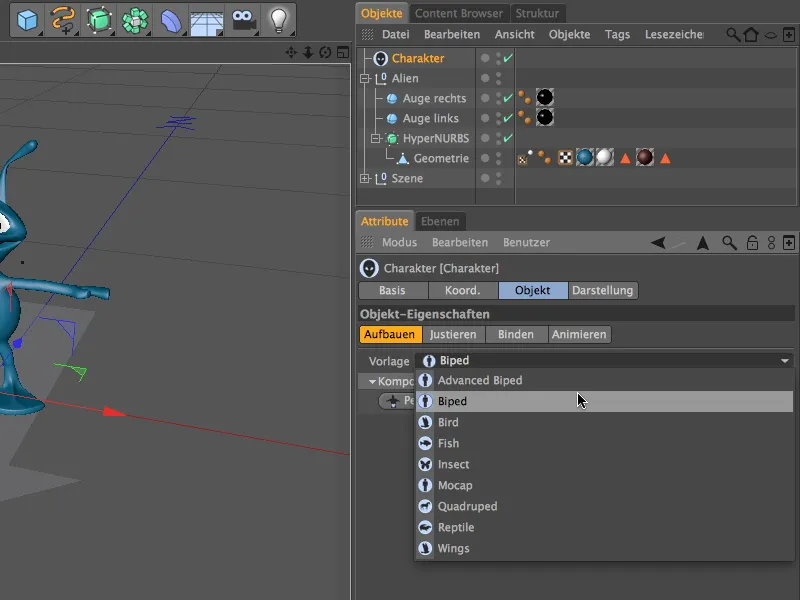
Agora podemos começar a construir o Rig. Graças à modelagem de personagem, apenas os componentes sensatos ou anatomicamente possíveis são oferecidos para a criação. Começamos com o quadril clicando no botão Pelvis.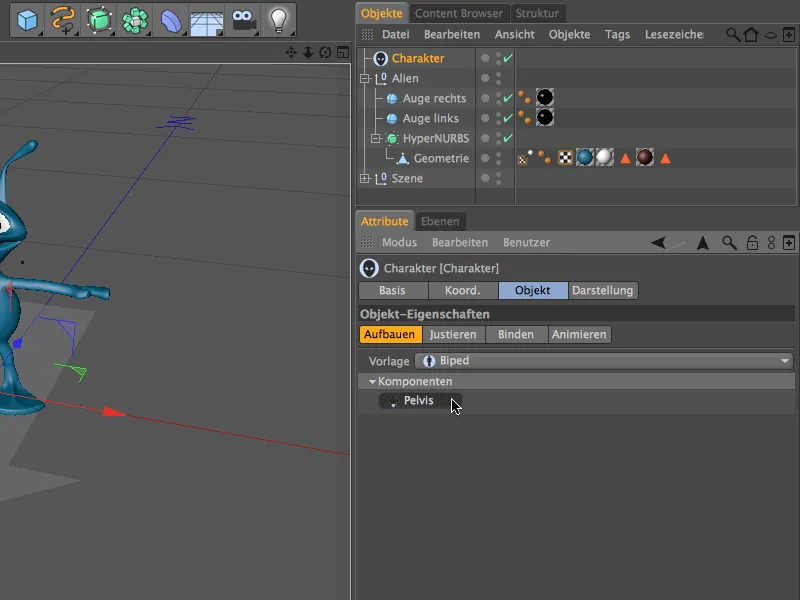
Continuamos com a coluna vertebral e instalamos o componente Coluna Vertebral (FK) através do menu disponível Esqueleto.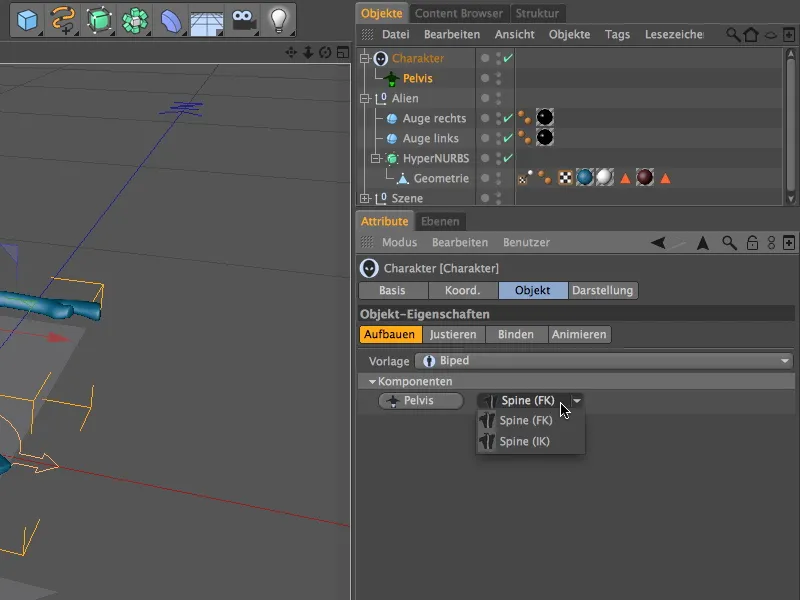
Dado que o componente de coluna vertebral é a base para braços, cabeça e pernas, agora também recebemos componentes para criar. Através do botão Cabeça, adicionamos um componente de cabeça ao personagem.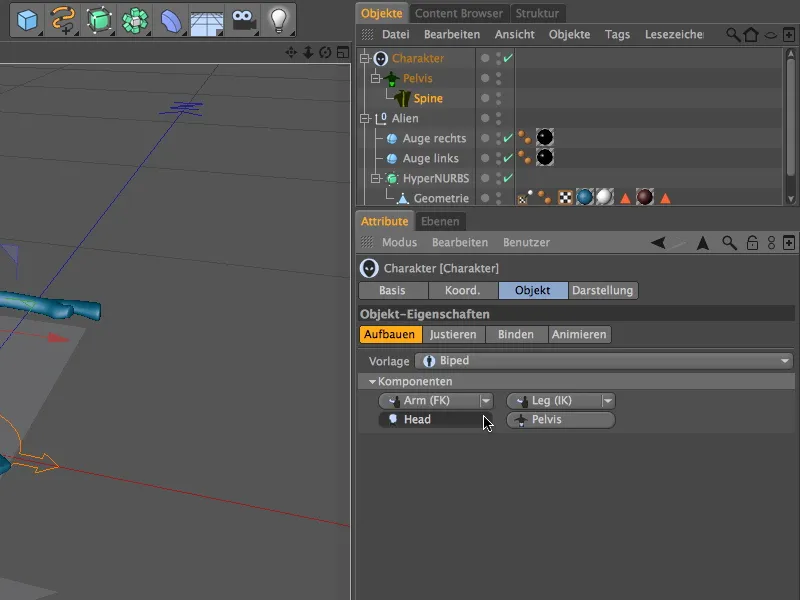
Agora já criamos os primeiros componentes para nosso personagem alienígena; no entanto, mesmo com o modelo já definido, esses componentes ainda não estão posicionados corretamente.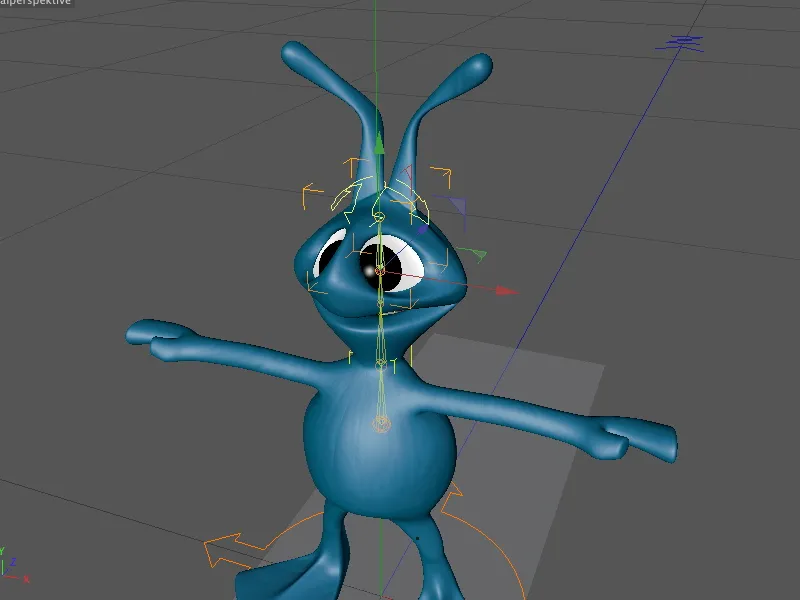
Para ajustar esses componentes corretamente ao personagem, temporariamente entramos no modo de Ajuste. Um clique na aba de mesmo nome na página Objeto do objeto de personagem é suficiente.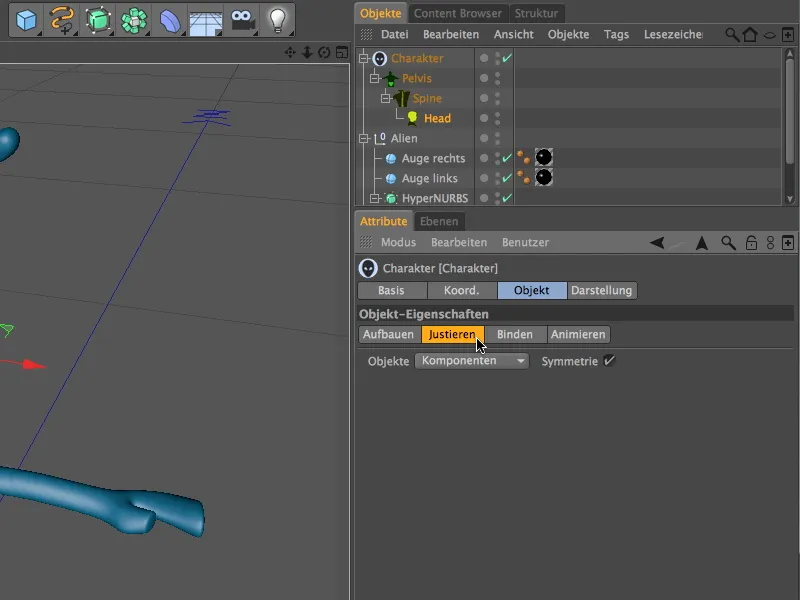
Para que o ajuste dos componentes ocorra de maneira clara, o objeto de personagem os mostra como pequenas esferas. Ao passar o mouse sobre um dos elementos, você verá até mesmo seus nomes.
Antes de criarmos os próximos componentes do Rig, posicionamos os componentes existentes nas posições corretas. Mudamos para a visualização frontal (tecla F4) e começamos com o componente inferior da coluna vertebral. No meu exemplo, posicionei o componente Pelvis, que representa o quadril hierarquicamente, um pouco mais alto no meio do personagem (esfera verde) para facilitar o acesso - funcionalmente, isso não muda nada.
Os componentes individuais podem ser facilmente movidos para a posição desejada usando os eixos de movimento.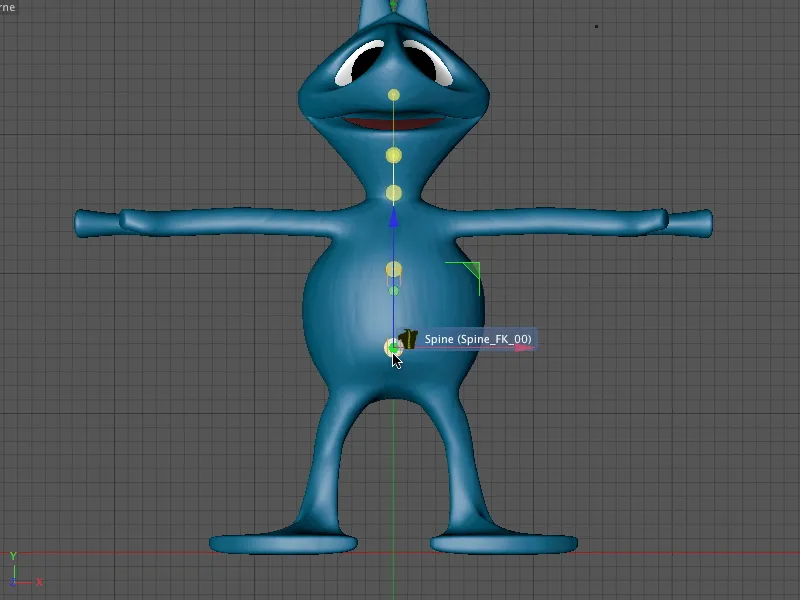
Podemos distribuir os elementos individuais da coluna vertebral ao longo de seu comprimento até chegarmos ao pescoço. Aqui está a última parte da coluna vertebral de nosso personagem alienígena.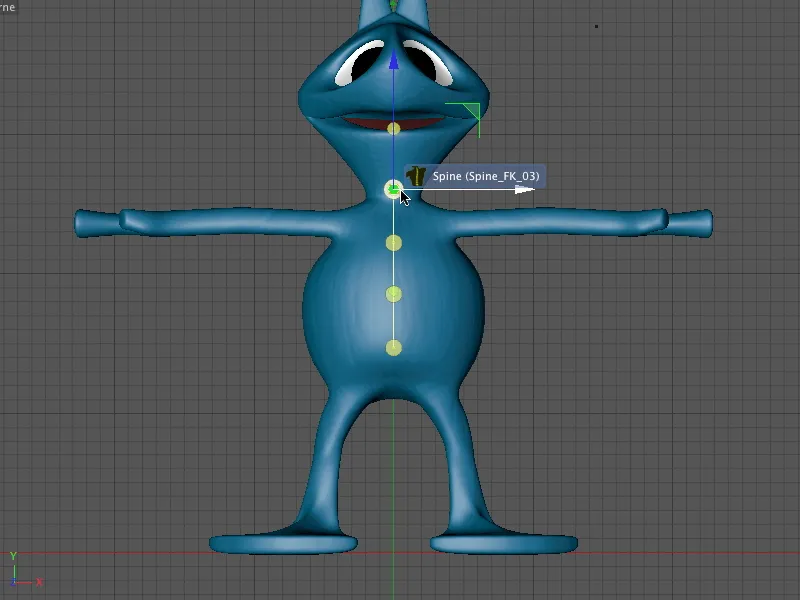
Finalmente, movemos o componente da cabeça para o topo da cabeça. Lá também estará acessível mais tarde o elemento de controle para a cabeça.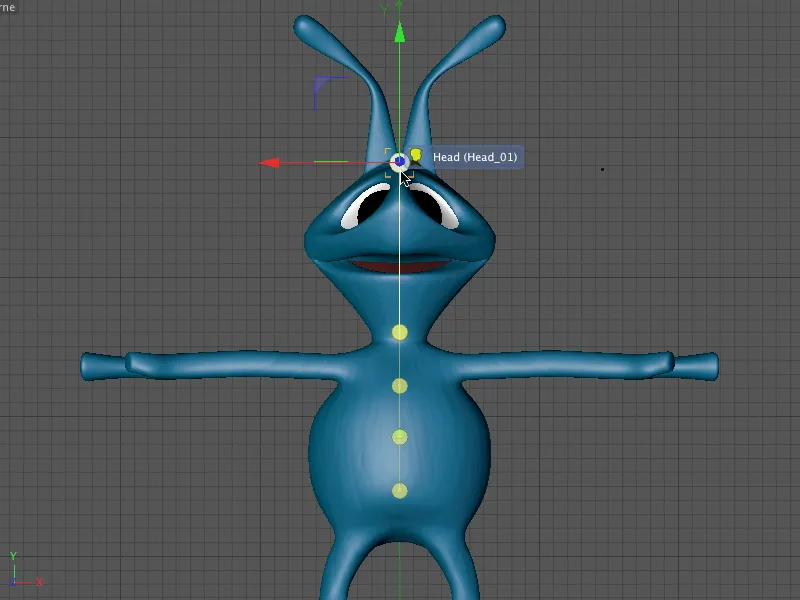
Alteramos para a vista lateral direita (tecla F3) para poder posicionar corretamente os componentes também na direção Z. Para isso, começamos novamente pelo ponto mais baixo e vamos avançando componente por componente até o topo da cabeça.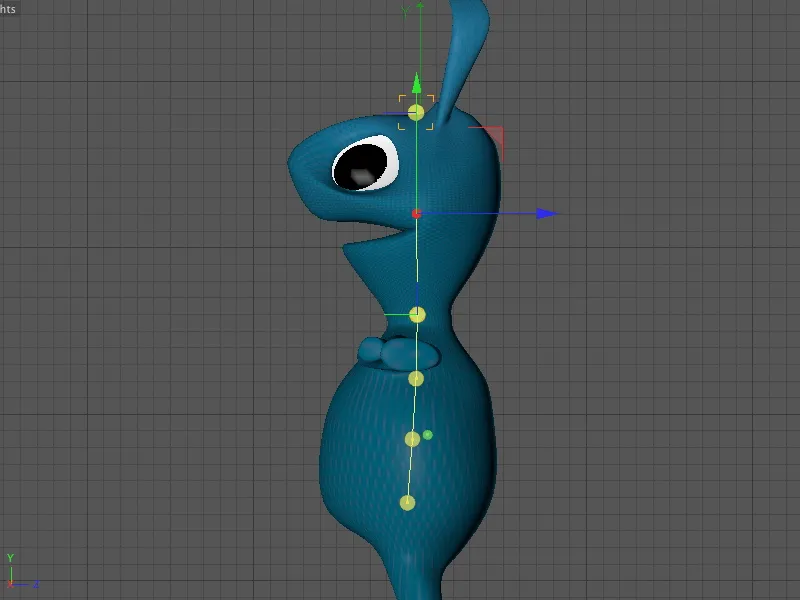
Assim, todas as componentes criadas do personagem estão temporariamente acomodadas no lugar. Ao sairmos do modo de ajuste, voltando ao modo de construção, já teremos uma primeira impressão sobre os elementos de controle correspondentes ao personagem.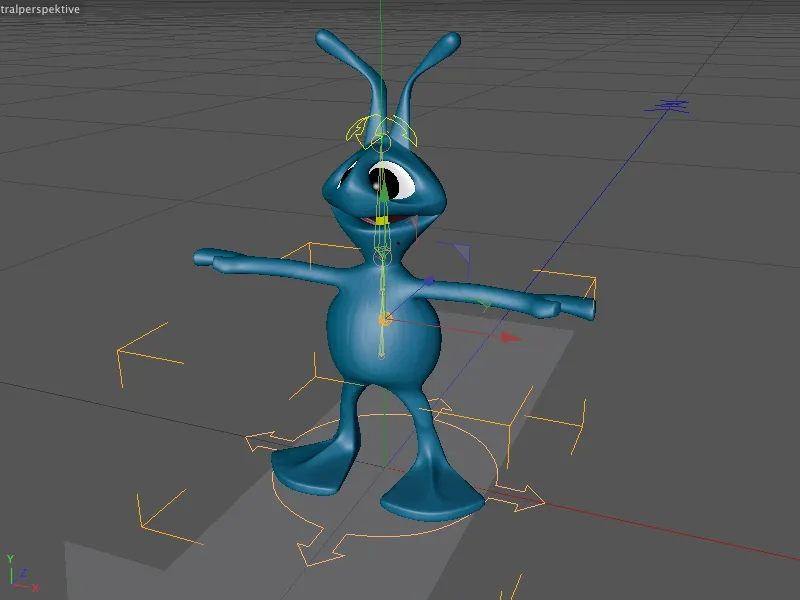
Ao retornarmos ao modo de construção ou ao diálogo de configurações do objeto de personagem, continuamos com as pernas. Para isso, selecionamos no hierarquia de componentes o objeto da espinha e podemos acessar o menu Perna. Para gerar as pernas em pares para a esquerda e direita, ao clicar no item Perna (IK), basta manter pressionada a tecla Ctrl ao clicar.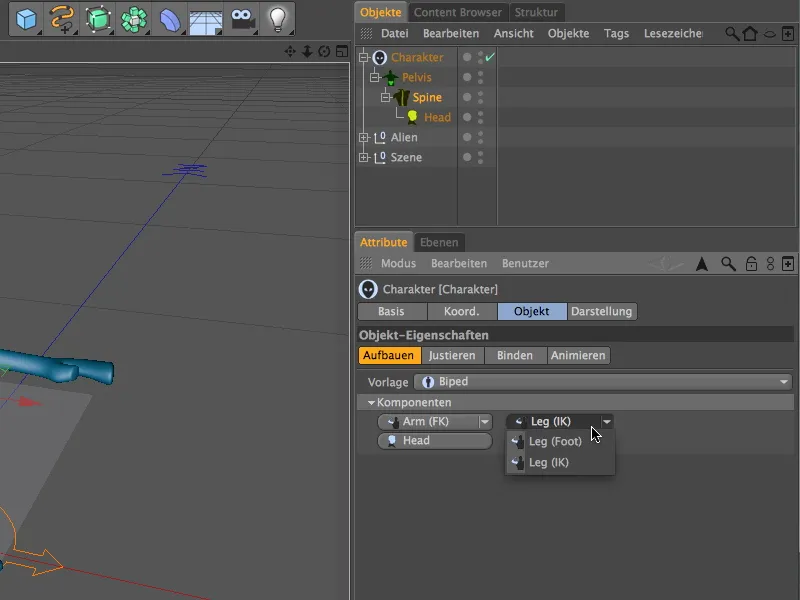
O mesmo se aplica para a geração dos braços. Também aqui mantenham pressionada a tecla Ctrl e escolham o item Braço (FK) ou Braço (IK), dependendo de como os braços serão animados posteriormente. Para explicar a funcionalidade de FK (Cinemática Direta) e IK (Cinemática Inversa), escolherei aqui a variante FK para os braços.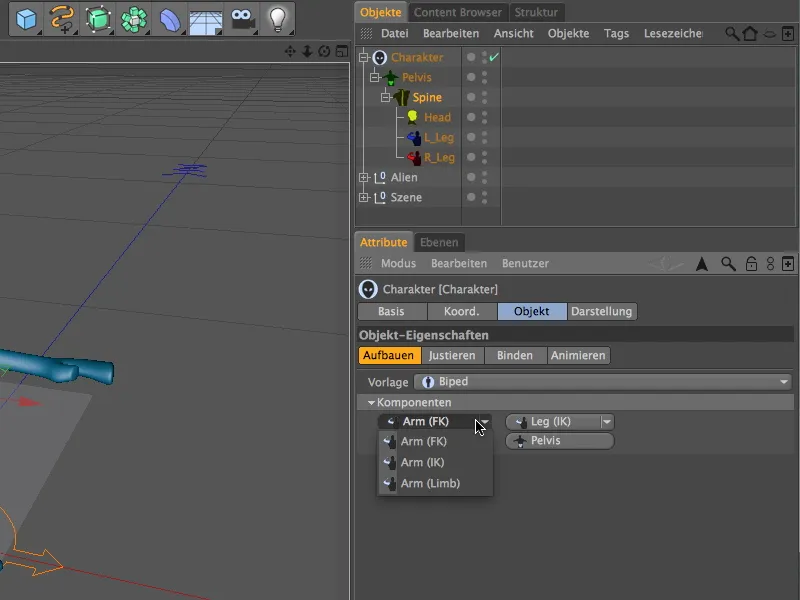
Com os braços, agora criamos todas as componentes essenciais para o nosso personagem alienígena, permitindo-nos ajustar as novas componentes no modo de ajuste para o alienígena.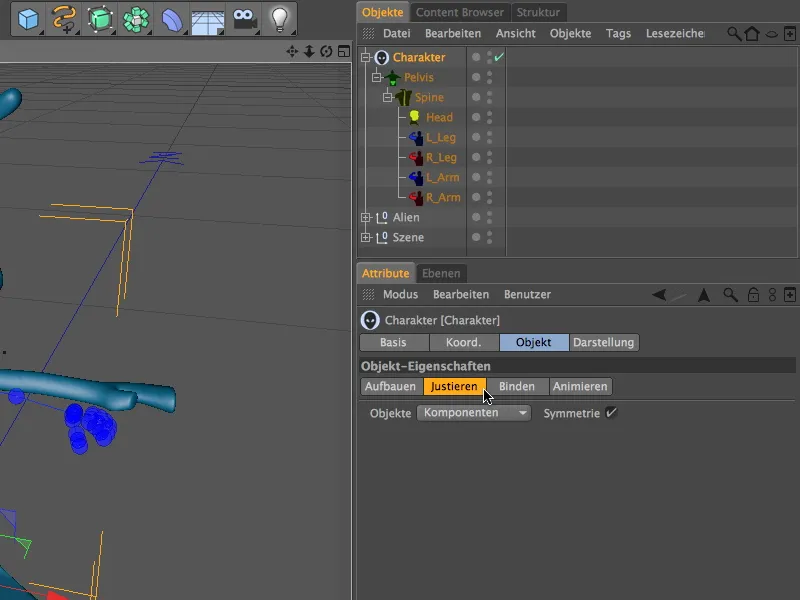
Uma olhada na vista do editor mostra que as novas componentes não estão perfeitamente alinhadas nos lugares certos (seria puro acaso), mas graças ao tamanho do personagem pré-definido e às componentes existentes como coluna vertebral e cabeça, o esforço de edição é limitado.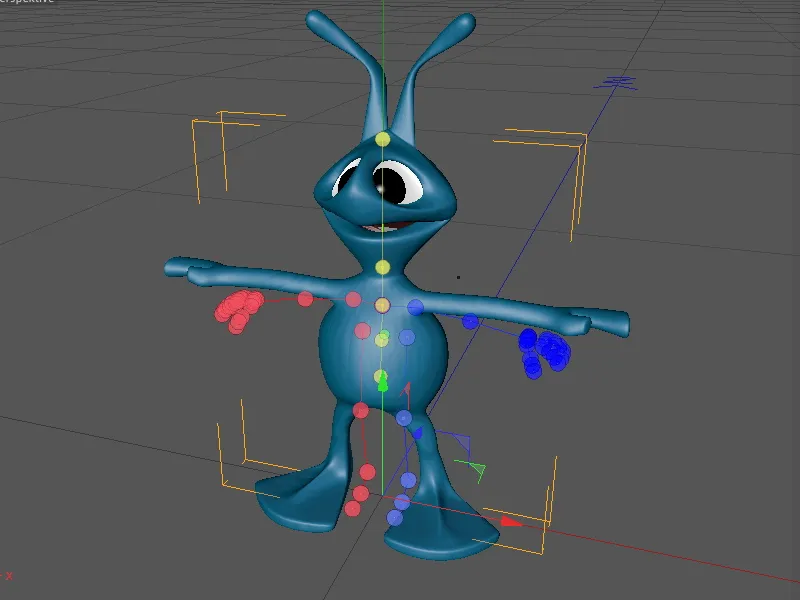
Voltamos à vista frontal (tecla F4) e começamos a ajustar as componentes das pernas. Convenientemente, as componentes são simétricas (ver Gerenciador de Atributos), portanto, basta cuidar de um lado; o outro lado será automaticamente espelhado e ajustado.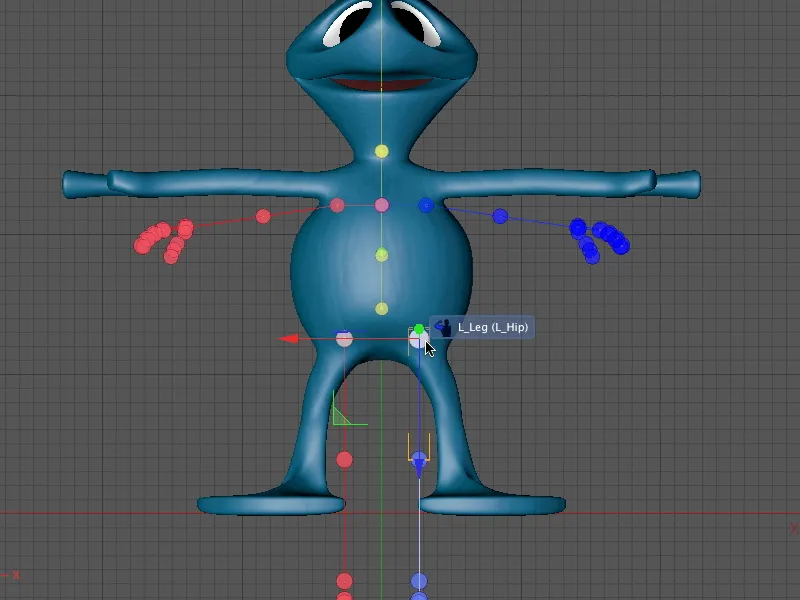
Do início da perna até os joelhos, tornozelos e ponta do pé, colocamos as componentes das pernas passo a passo a partir da vista frontal.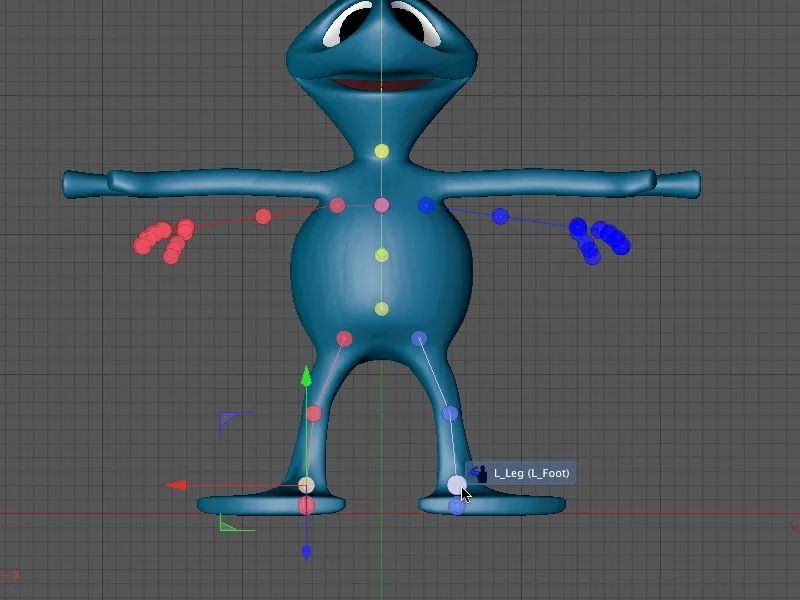
Em seguida, mudamos para a vista lateral (tecla F3), para poder ajustar as componentes das pernas na direção Z do alienígena. Começamos novamente no primeiro ponto da hierarquia, caso contrário, teremos que ajustar constantemente as componentes anexas.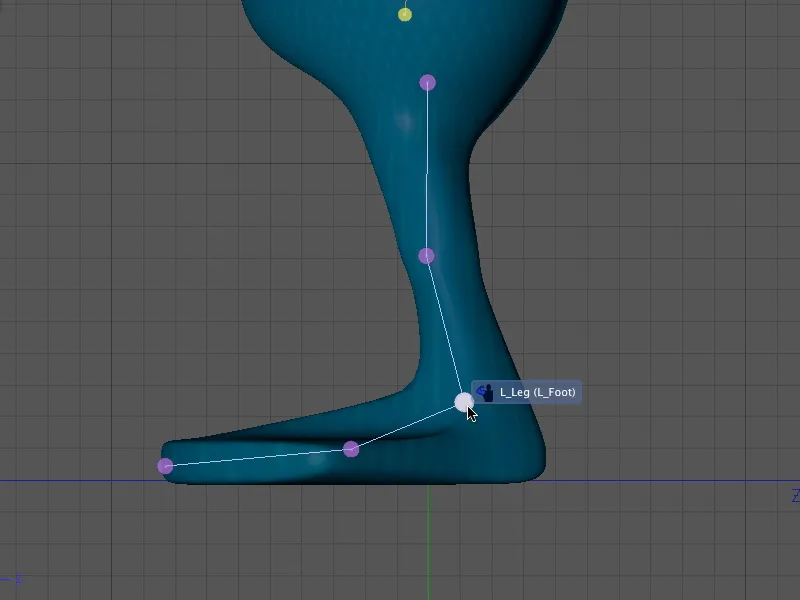
Infelizmente, o alienígena não possui um pé humanoide padrão, por isso, ao ajustar a ponta do pé, também é necessário usar a perspectiva central (tecla F1)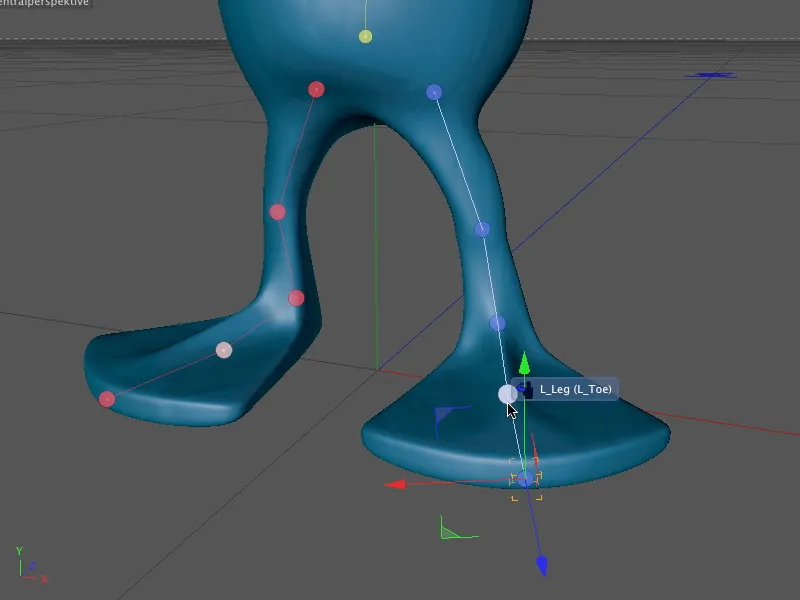
Com as pernas e pés resolvidos, podemos nos concentrar nos braços do alienígena. Começamos novamente do ponto mais alto da hierarquia, nos ombros, e posicionamos a componente correspondente a partir da vista frontal (tecla F4) no lugar apropriado.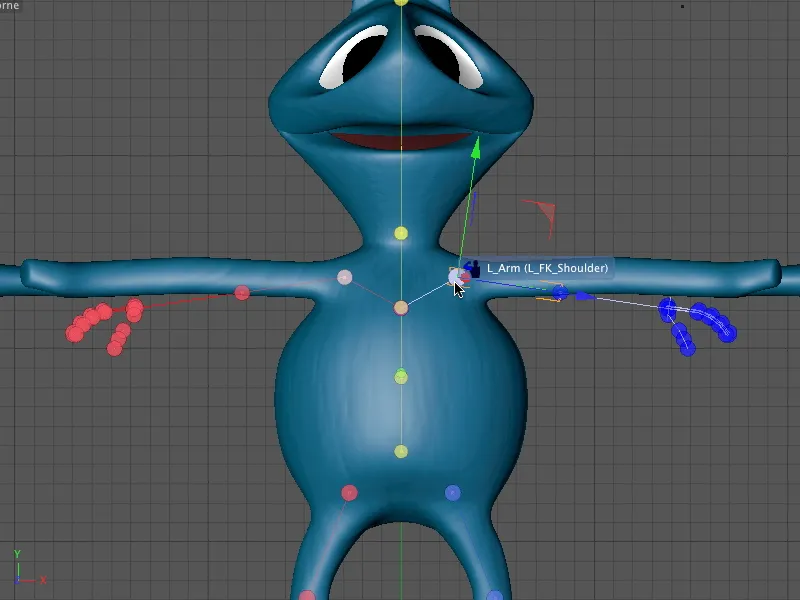
Segue-se o componente do cotovelo, que deve ser posicionado quase exatamente na curvatura do braço destinada a isso, com mais polígonos, para permitir a sua dobragem com a geometria facilmente.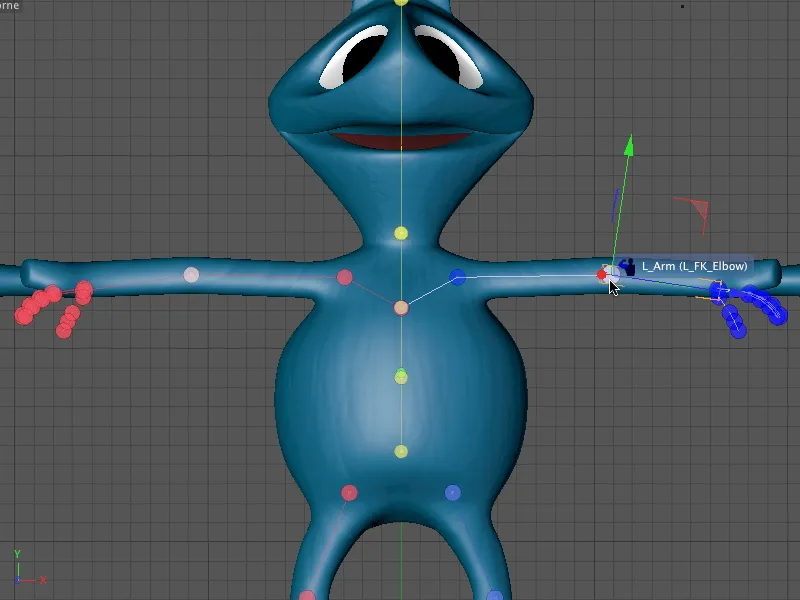
Como você já deve ter notado, a mão do alienígena modelada tem apenas dois dedos maiores. No entanto, ainda usamos o "sistema de cinco dedos" humano - primeiro, para poder continuar trabalhando com o modelo de personagem. Além disso: graças à capacidade de animação contida, é possível mover facilmente os dedos volumosos.
Se você estiver usando um personagem diferente para este tutorial, ajuste individualmente os componentes dos dedos à geometria existente a seguir.
Para mover a mão completa, incluindo os dedos, selecione a componente da mão e mova-a para a posição do pulso.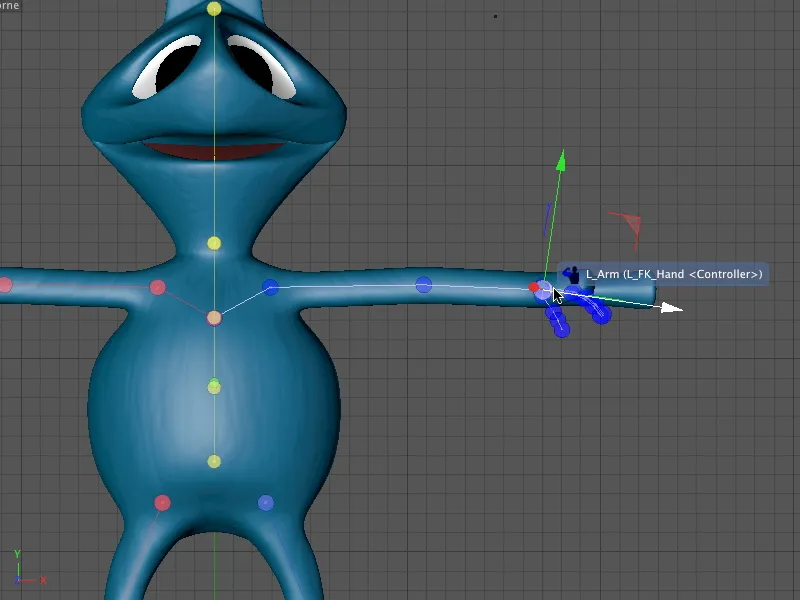
Segue a ajuste dos componentes do braço a partir da perspectiva central (tecla F1). Aqui você terá uma boa visão da posição real do componente.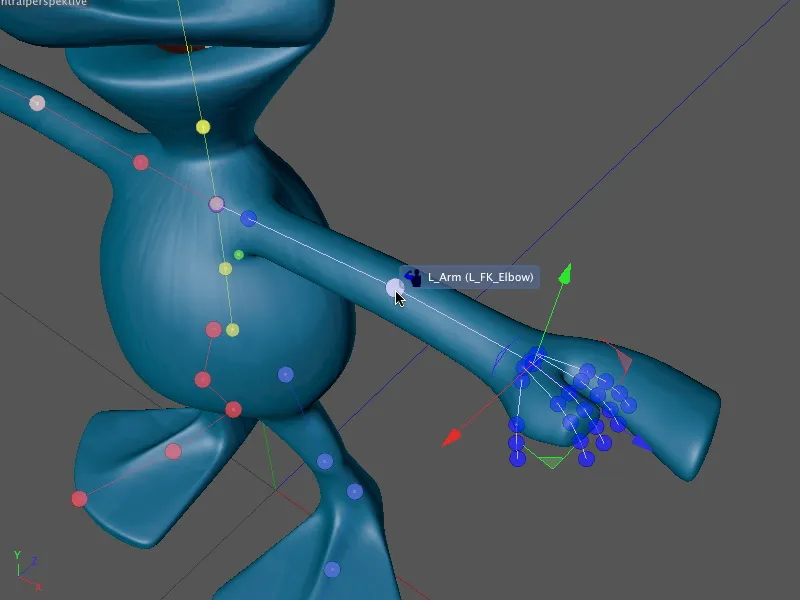
Conforme mencionado anteriormente, os três dedos extras não são de forma alguma desnecessários. Simplesmente os posicionamos adequadamente sobre a mão alienígena, distribuídos sobre a geometria. Como cada dedo individual é animável através do controle do modelo do personagem, podemos controlar assim cada área da mão.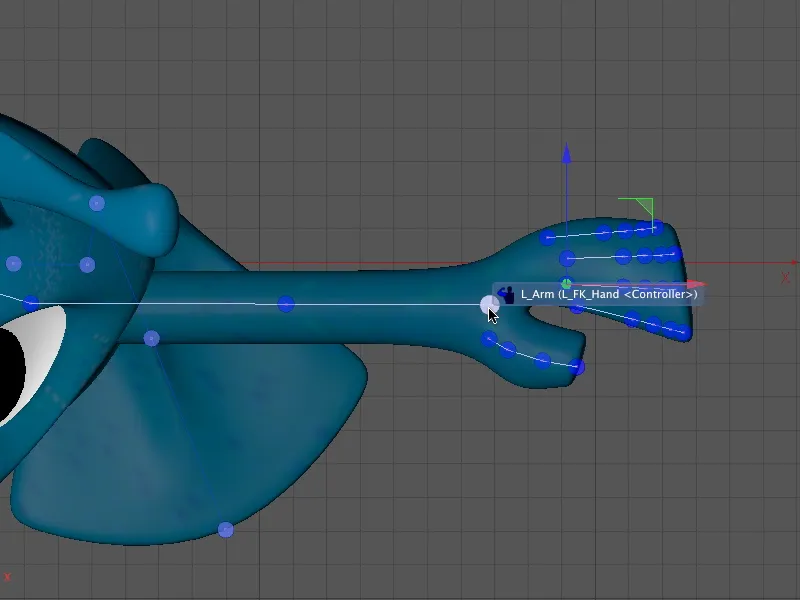
Por último, verificamos a posição dos componentes do braço e da mão a partir da perspectiva central (tecla F1).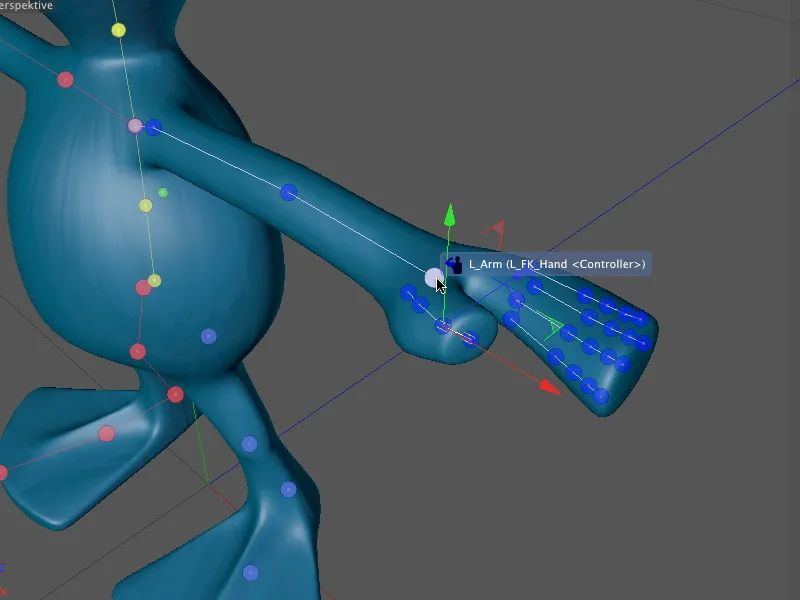
Após esse passo, todos os componentes para o personagem alienígena estão montados e ajustados. Graças aos modelos de personagem, até mesmo os componentes adicionados por último já possuem controles.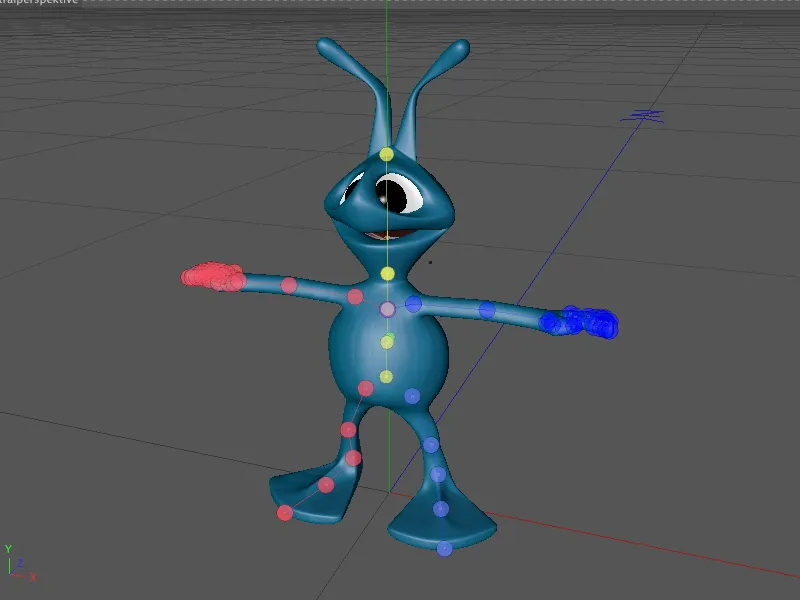
Ao sairmos do modo de ajuste, ao mudarmos para o modo de ajuste ou de animação, veremos os controles nas armas, mãos e pés. Mas mais sobre isso depois; agora precisamos primeiro conectar o esqueleto à geometria.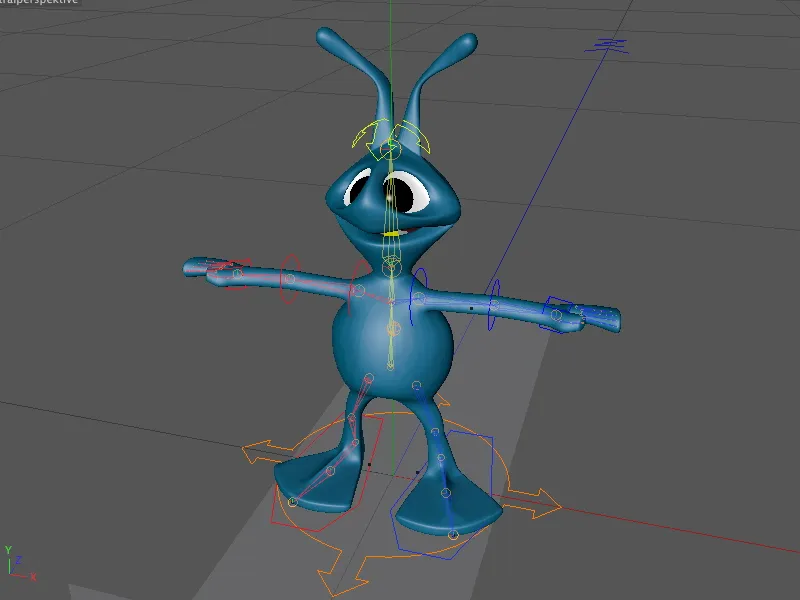
Ligar e vincular o esqueleto à geometria
Para a ligação e a vinculação do personagem, o objeto de personagem oferece uma interface conveniente na forma do modo de ligação no diálogo de configuração do objeto de personagem. Para vincular a geometria de nosso alienígena ao esqueleto de personagem que construímos, basta arrastar o objeto polígono da geometria alienígena para o campo Objetos na página Ligar.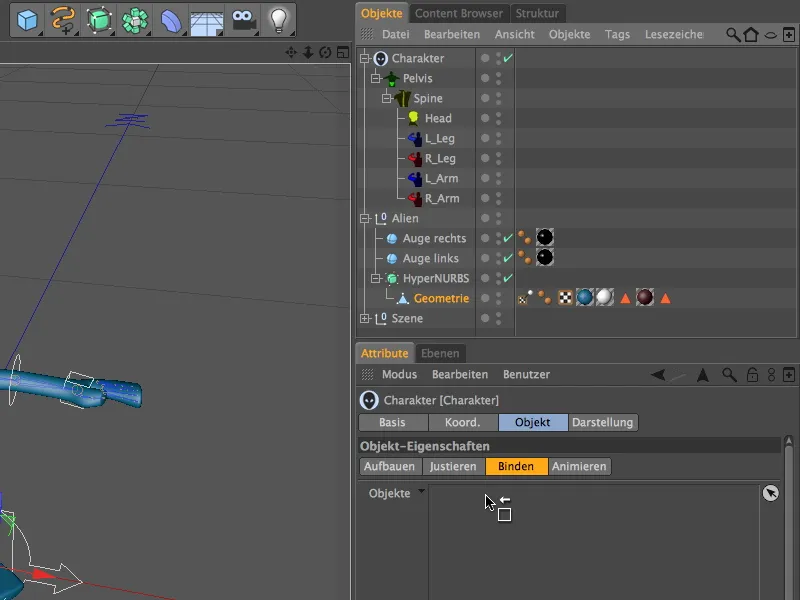
Com esse passo, o CINEMA 4D automaticamente gera e atribui o deformador de pele necessário para a vinculação e deformação da malha, além de atribuir um tag de peso ao objeto polígono. Idealmente, não haverá mais nada a fazer aqui; a geometria e o esqueleto estão conectados.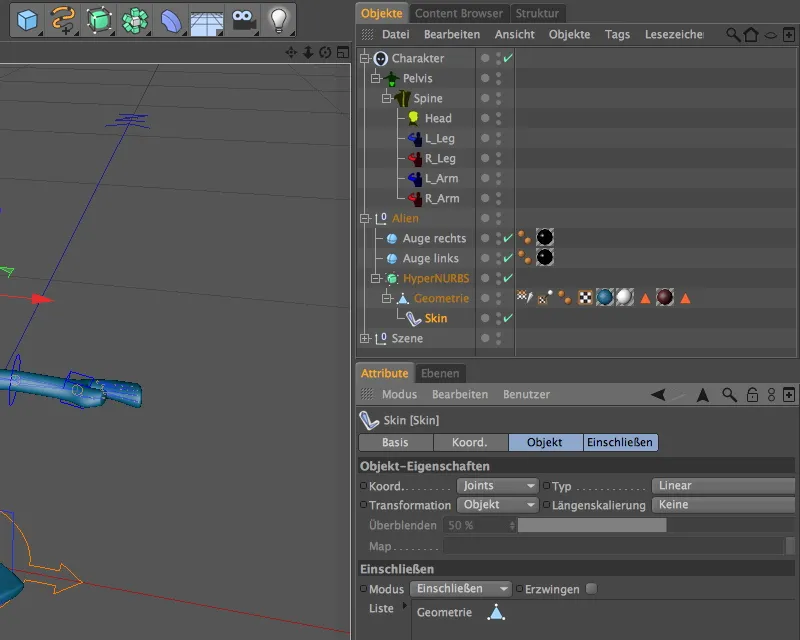
Infelizmente, o cenário ideal é extremamente raro. Então, verificamos se os pesos para as principais áreas do corpo do personagem estão corretos. Para isso, primeiro desativamos o objeto HyperNURBS, caso contrário, os pesos não seriam exibidos no Editor. Ao selecionarmos o tag de peso no gerenciador de objetos, veremos os articulações e componentes correspondentes listados no gerenciador de atributos.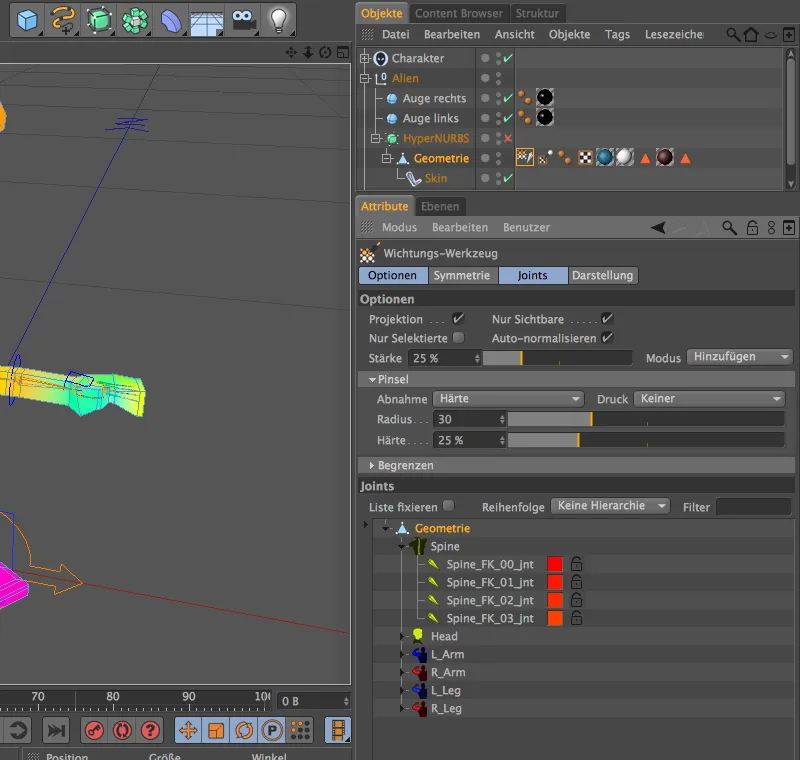
Dependendo do que selecionamos na lista de articulações, o Editor exibirá os pesos adjacentes coloridos na geometria. Se selecionarmos a entrada superior, todas as partes do corpo serão coloridas.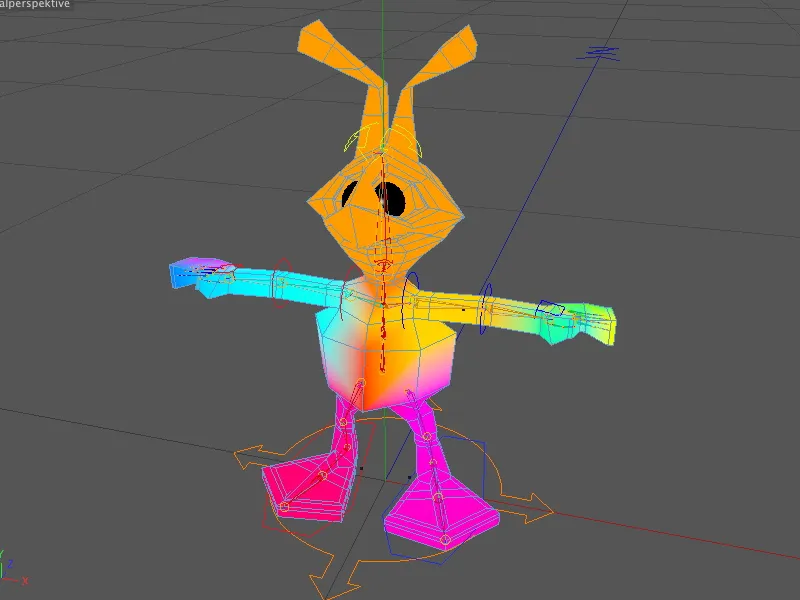
Vamos verificar se o peso para a cabeça está correto. Para isso, selecionamos o componente Cabeça na lista de articulações e vemos que toda a cabeça incluindo o pescoço aparece colorida - não há nada a reclamar aqui.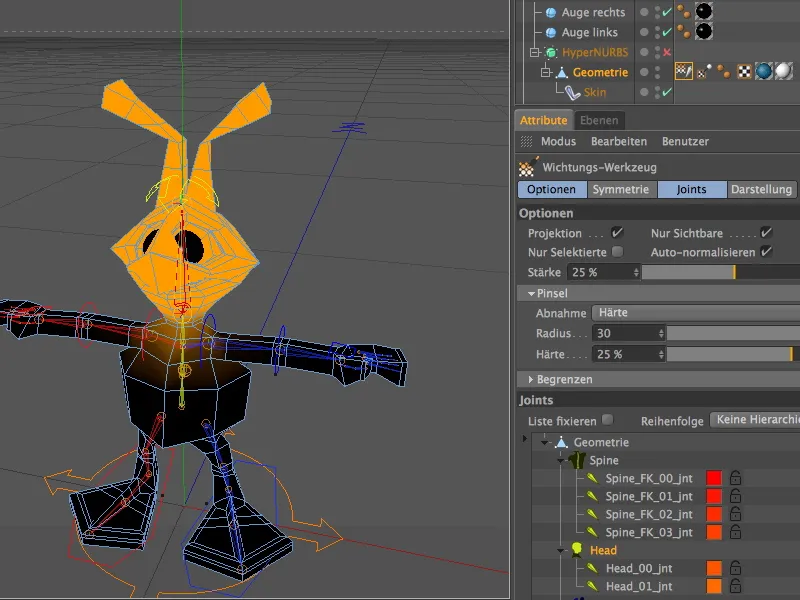
As áreas mais críticas são geralmente aquelas com geometria amplamente separada, como nos pés, por exemplo. Um clique nas articulações dos dedos que estão na compoente L_ ou R_Leg mostra que aqui também não há necessidade de ajustes.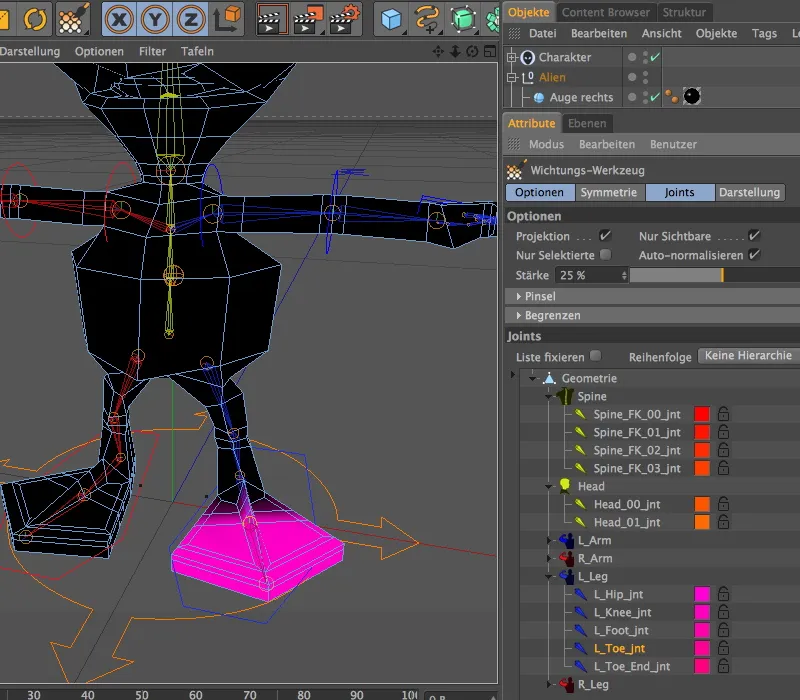
Permanecemos na componente da perna e selecionamos a articulação superior na base da perna. Aqui, pela coloração, é claramente visível que mover a perna até a altura do peito do alienígena teria um impacto. Isso não é desejado naturalmente, então precisamos ajustar isso aqui.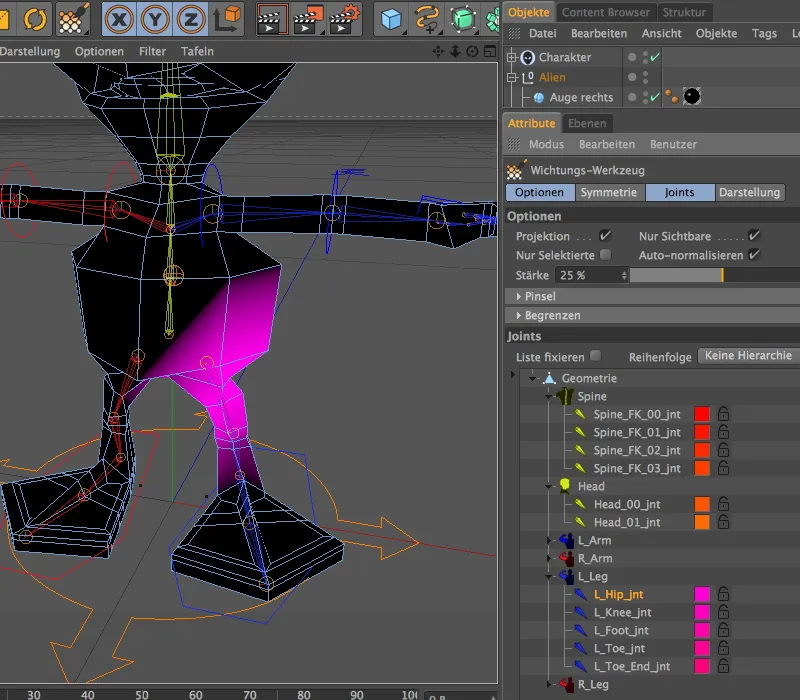
Com a tag de peso vem também a ativação da ferramenta de peso, podemos corrigir rapidamente isso. Primeiro, ativamos no diálogo de configuração da ferramenta na página Simetria a pintura simétrica.
Na página Opções estão os parâmetros para a aplicação do pincel. Geralmente opto por uma intensidade de 100%, para garantir que todas as regiões pintadas sejam totalmente envolvidas pelo peso e diminuo esse valor apenas posteriormente se necessário.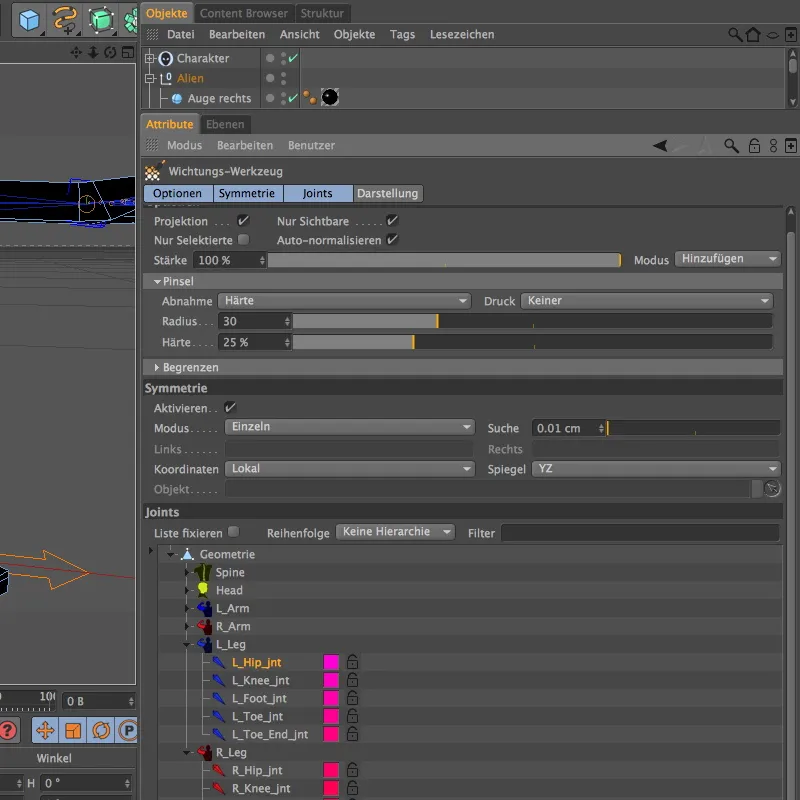
Pintar simplesmente no Editor resulta numa aplicação positiva de peso (círculo branco ao redor da ferramenta), enquanto pintar segurando a tecla Ctrl ou Control apaga o peso (círculo vermelho ao redor da ferramenta). Como queremos diminuir o peso nas laterais da barriga do alienígena, apagamos o peso nos locais correspondentes pressionando e segurando a tecla Ctrl ou Control.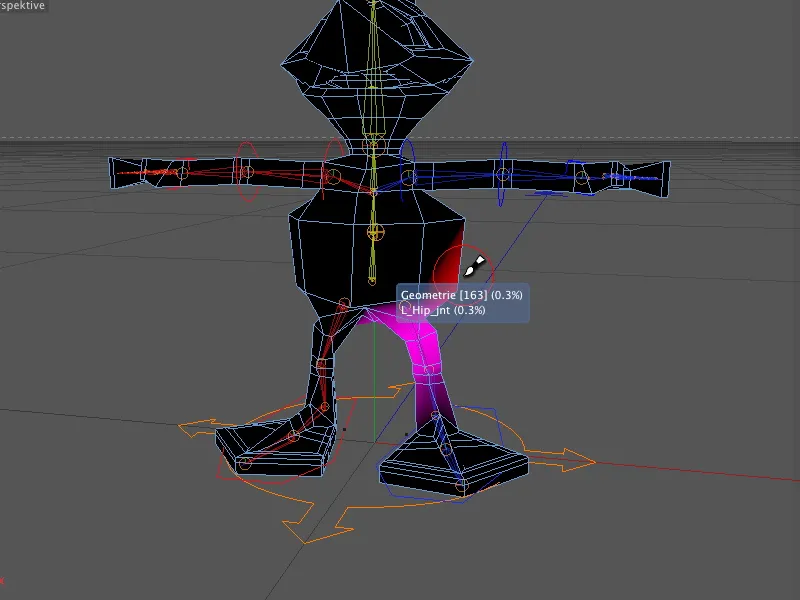
Quando exageramos na remoção, simplesmente soltamos as teclas Ctrl ou Strg e aplicamos o peso novamente.
Graças à função de pintura simétrica, ao editar os pesos da perna esquerda, os pesos da perna direita são ajustados automaticamente.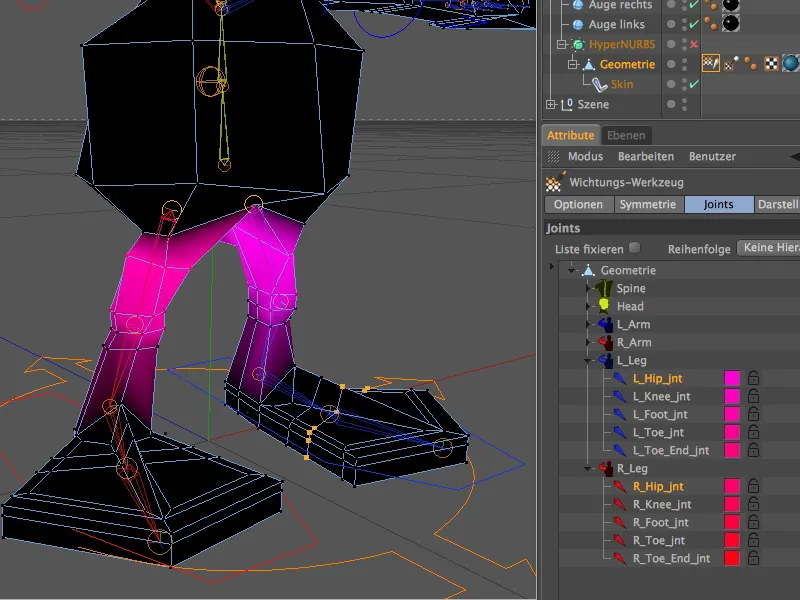
Depois de modificar uma parte do tronco do alien ponderado durante a edição das pernas, precisamos atribuir esses pesos inexistentes à parte corporal correta. Para isso, selecionamos o respectivo Spine-Joint e aplicamos generosamente as áreas afetadas do Mesh com pesos usando a ferramenta de pesos.
Para verificar se todas as áreas corporais estão realmente com pesos aplicados, recomendamos a utilização da representação de pesos em uma cor só. Na página de exibição da ferramenta de pesos, alteramos o menu Cores de Pesos para única cor. Ao selecionar a lista completa de Joints clicando no primeiro elemento...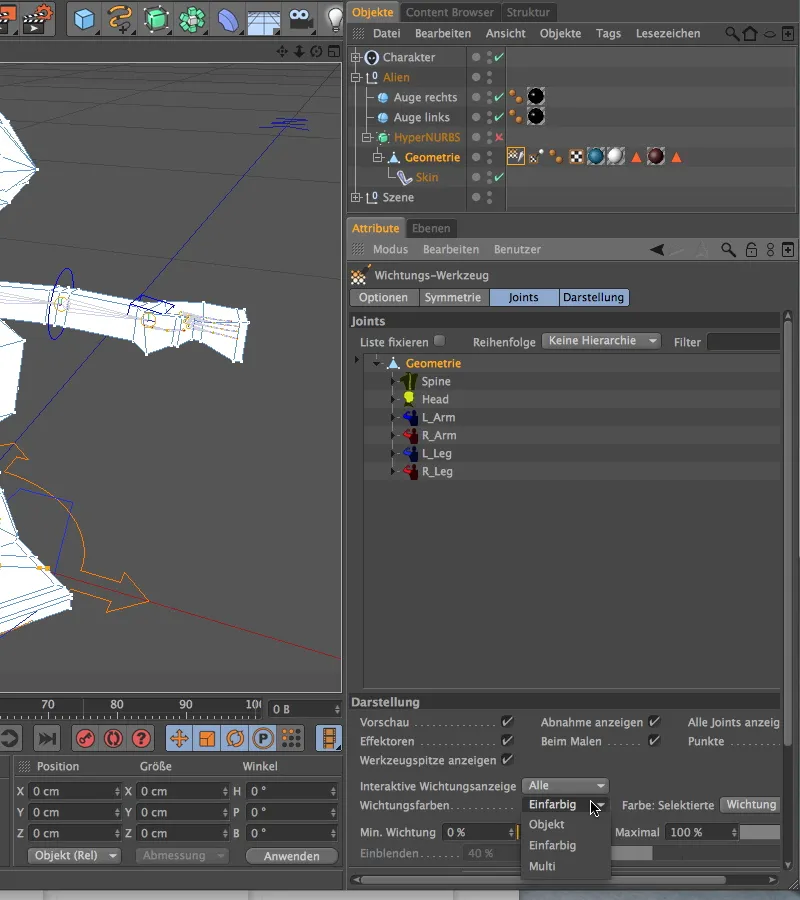
... o corpo inteiro do alien deve estar coberto com a cor branca de pesos. Caso contrário, é necessário fazer ajustes. Como os olhos não fazem parte da geometria, eles não estão associados a nenhum peso. Para conectar os olhos, não utilizamos pesos, mas sim um Constraint.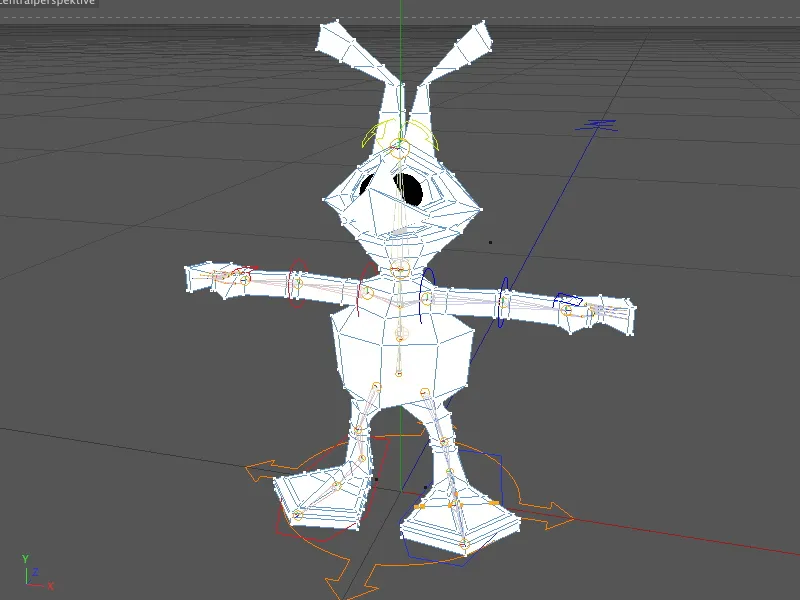
Conectar os olhos por meio de Constraint
Vamos rapidamente analisar os objetos envolvidos no Gerenciador de Objetos. Trata-se dos dois objetos esféricos paramétricos fora da gaiola HyperNURBS.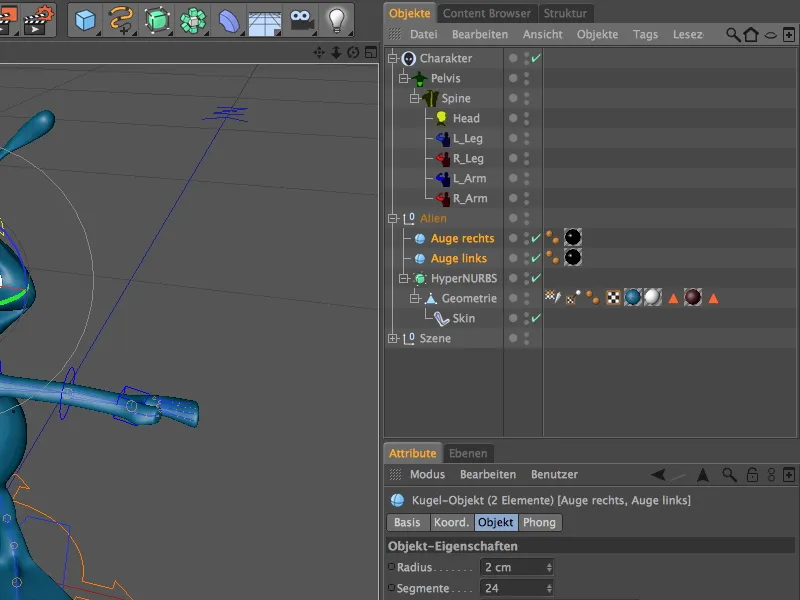
Atribuímos um Constraint-Tag aos dois objetos por meio do menu Tags>Tags de Personagem no Gerenciador de Objetos.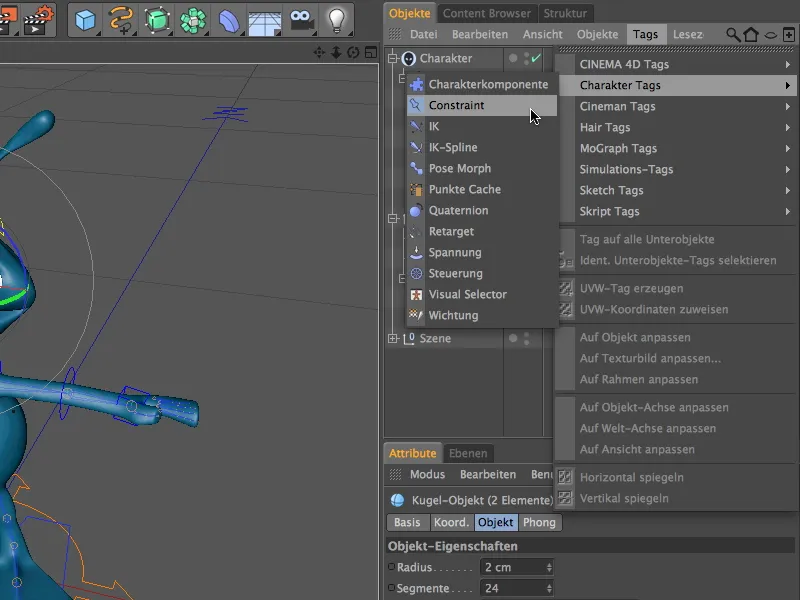
Como ambos os tags requerem as mesmas configurações, selecionamos ambos no Gerenciador de Objetos antes de ajustarmos os parâmetros. Na página Base da caixa de diálogo de configurações, escolhemos inicialmente o tipo de Constraint. Ao ativar a opção sobremontagem, garantimos que os dois olhos se comportem como um subobjeto de outro objeto.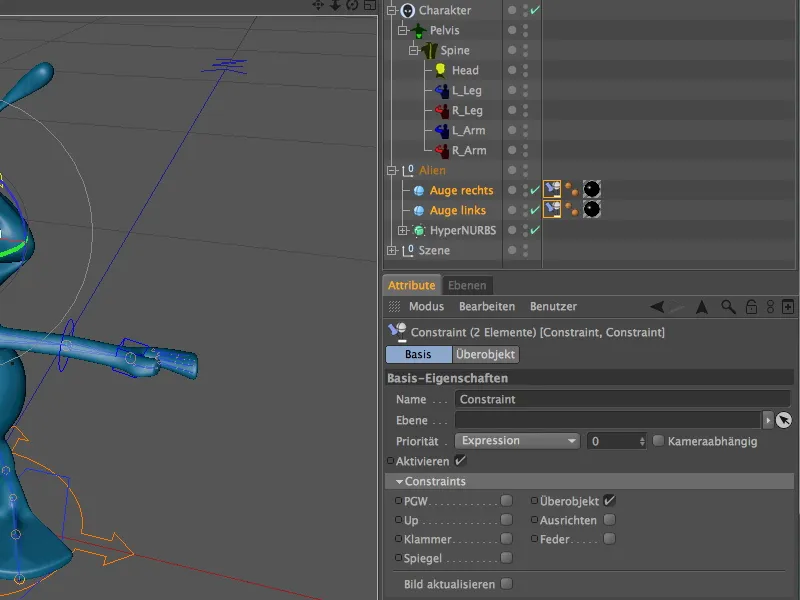
O outro objeto que serve como sobremontagem precisa ser definido. O mais prático seria o Joint na cabeça do alien, para que os olhos acompanhem cada rotação ou movimento do Joint.
Atualmente, em vez de Joints, vemos os componentes gerados por nós do objeto de personagem. Sem problemas: na página de exibição das configurações do objeto de personagem, mudamos para a hierarquia de componentes, e então teremos acesso total à hierarquia de Joints no Gerenciador de Objetos.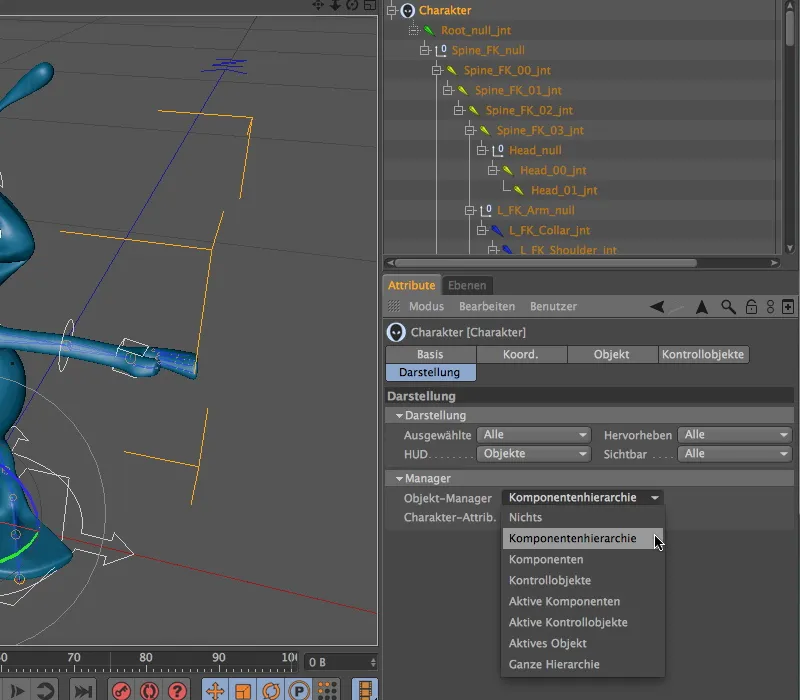
No diálogo de configurações dos dois Constraint-Tags, expandimos o campo de alvo e arrastamos o Joint Head_00_int como alvo. As posições e ângulos do Joint devem ser herdadas, portanto, devemos garantir que as opções P e W estejam ativadas.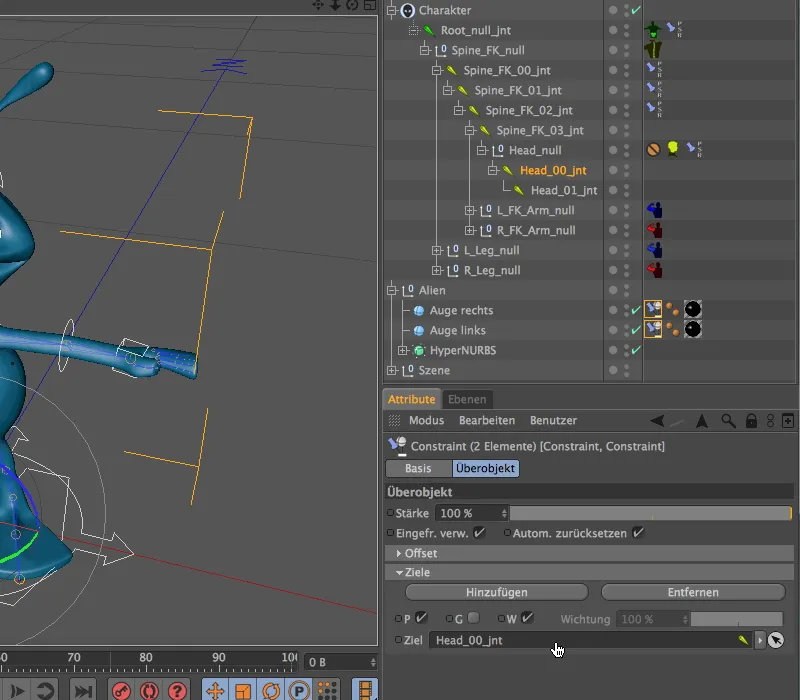
Não há mais nada a fazer - vamos testar se os olhos acompanham a cabeça. Para isso, ative o Controlador de Cabeça no Editor e gire ou incline a cabeça para testar.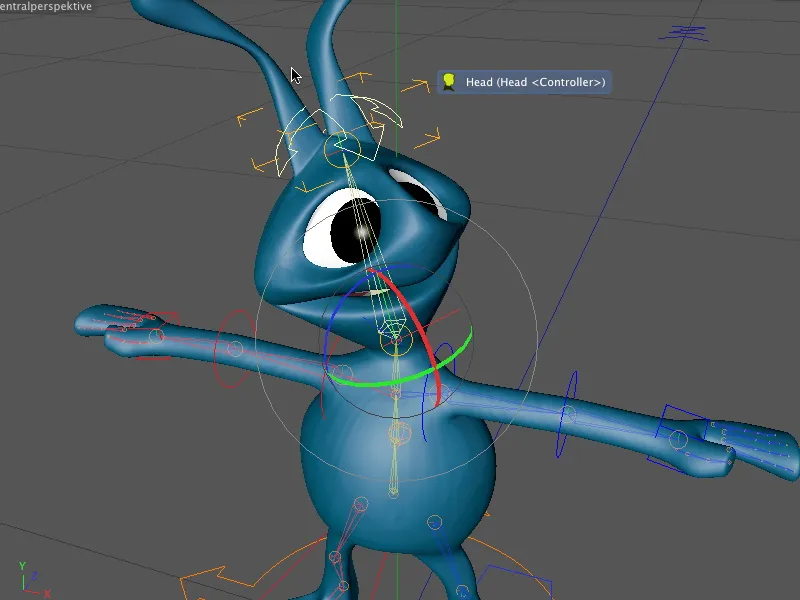
Ajustando os objetos de controle
Não apenas os componentes, mas também os objetos de controle que usamos para manipular e animar o personagem podem ser ajustados. Isso é especialmente recomendado em casos de orientações ou ângulos inadequados que tornam a edição difícil.
Para ajustar os objetos de controle, basta acessar a página de ajustes do objeto de personagem na guia Objeto e selecionar os objetos de controle a serem ajustados.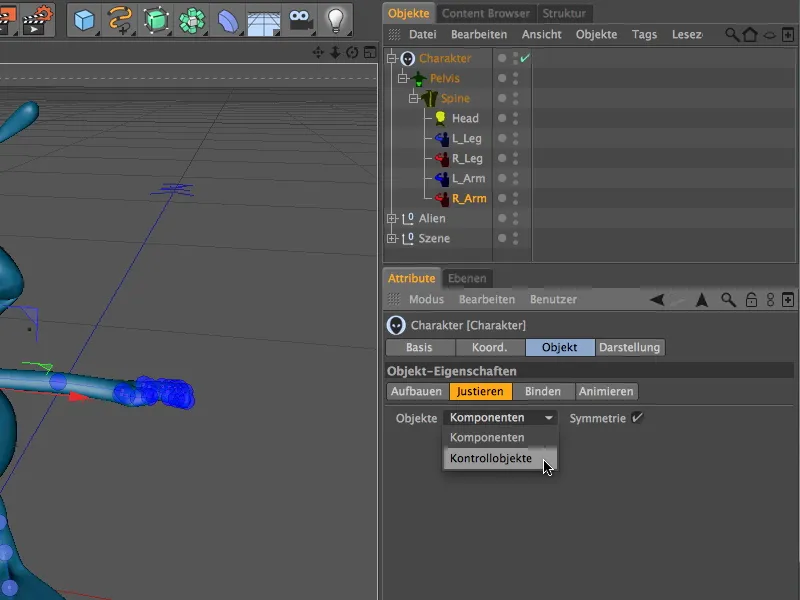
Ao selecionarmos os elementos no Editor, não estamos mais selecionando componentes, mas sim os objetos de controle. Dessa forma, podemos rapidamente ajustar a orientação visual dos pés do alien para os objetos de controle. Basta girar o objeto de controle sobre a fita de rotação com a ferramenta de rotação.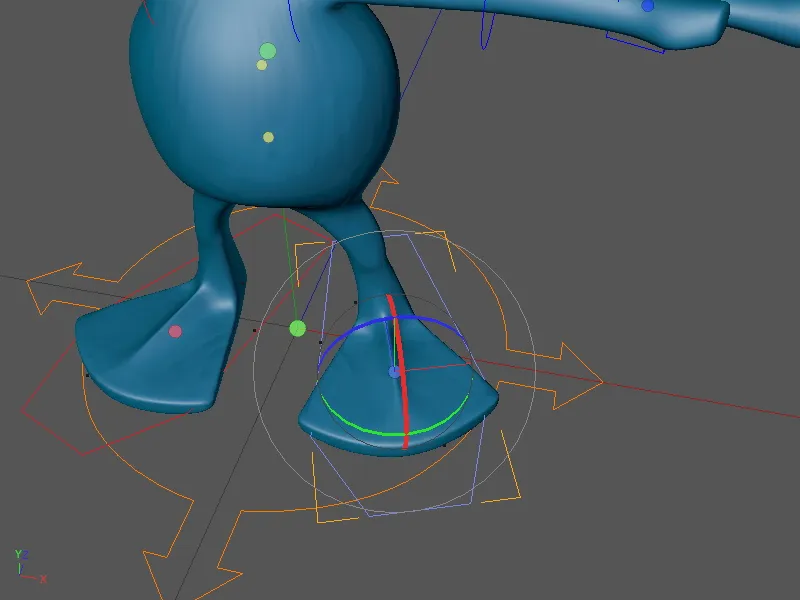
Testes com Cinemática Direta (FK) e Cinemática Inversa (IK)
O Alien estaria assim totalmente equipado e animável. Vamos testar um pouco o Rig de Personagem para ter uma ideia da diferença entre os dois métodos de Cinemática.
Os braços foram equipados com Cinemática Direta (FK). Quem tentar simplesmente mover a mão com o objeto de controle já notará pelas linhas cinzas de deslocamento que isso não está previsto na FK. Em vez disso, é preciso ajustar os ângulos necessários a partir do elemento superior afetado (neste caso, o ombro) até o último elemento (a mão).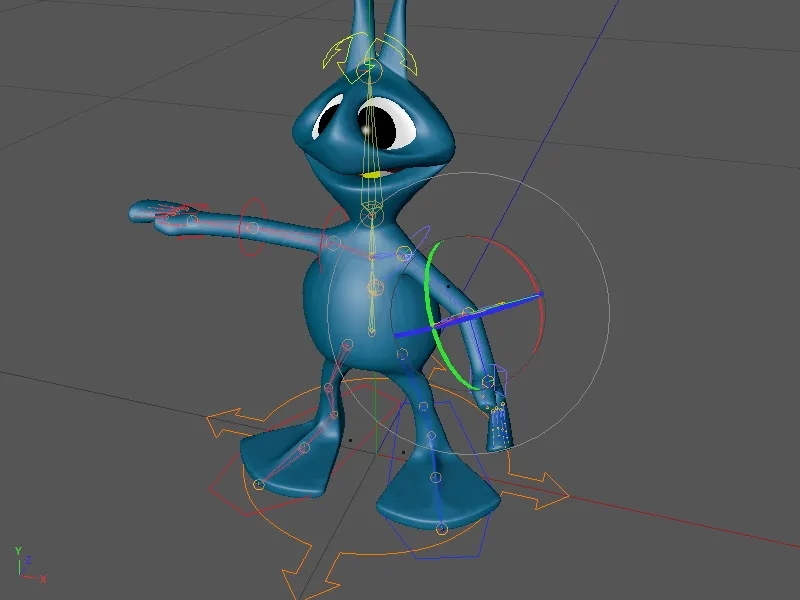
Funciona de forma diferente com a Cinemática Inversa (IK). Com esse método, trabalhamos nas pernas. O objeto de controle controla o pé do Alien e altera os ângulos ou posições dos elementos anteriores na cadeia: o joelho e a coxa.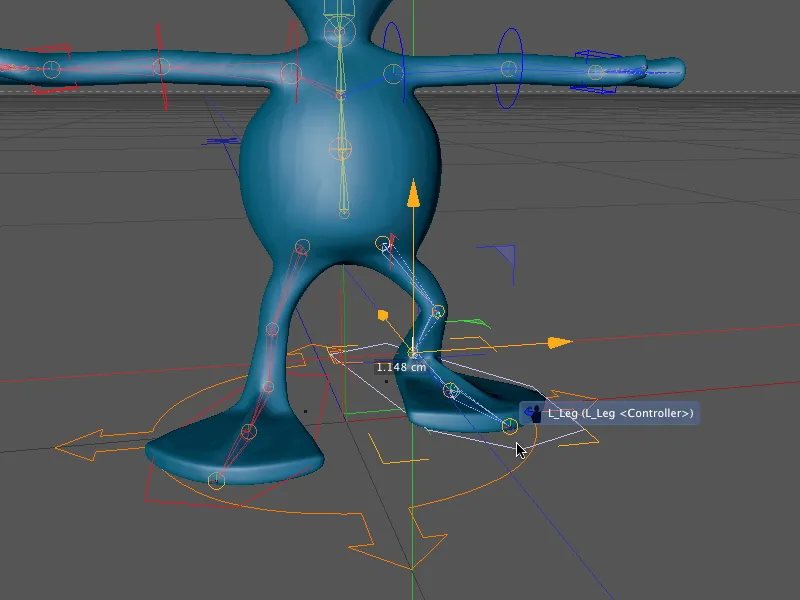
Nosso Alien está pronto para animação. Através dos objetos de controle, podemos dar vida ao pequeno extraterrestre muito bem. No próximo tutorial, vamos literalmente dar o próximo passo e criar ciclos de caminhada (walkcycles) individuais com este Rig de Personagem.